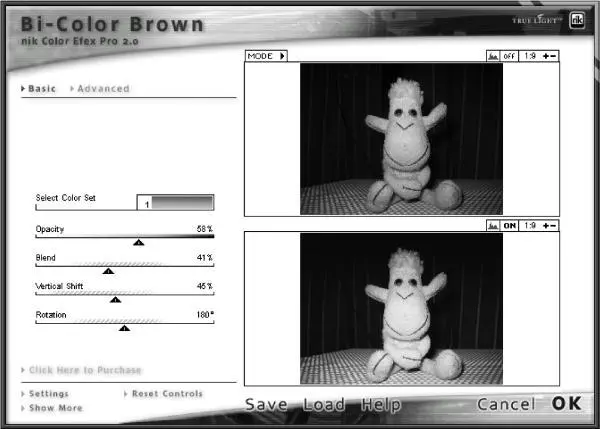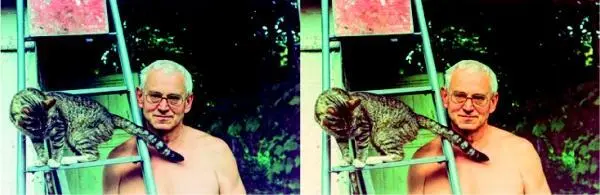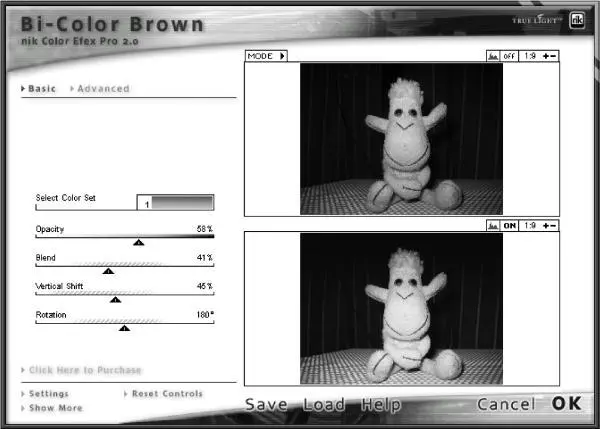
Рис. 5.3. Настройки фильтра Bi-Color Brown (Два цвета: коричневый).
Brilliance/Warmth (Яркость/теплота)
Базовый фильтр, который входит в поставку всех трех версий пакетов nik Color Efex. Он позволяет управлять яркостью изображения, а также балансом теплых и холодных тонов на фотографии (рис. 5.4).
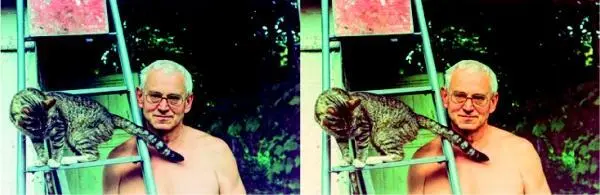
Рис. 5.4. Исходное изображение (слева) и пример использования фильтра Brilliance/Warmth (Яркость/теплота) (справа) – оттенки стали более теплыми, подчеркивая, что фотография была сделана в солнечный день.
Classical Soft Focus (Классический мягкий фокус)
Фильтр для создания эффекта задымленности, который часто применяется в традиционной фотографии. Такой эффект позволяет создать небольшое свечение на изображении или же размыть детали фотографии, которые случайно попали в кадр (рис. 5.5.).

Рис. 5.5. Исходное изображение (слева) и пример использования фильтра Classical Soft Focus (Классический мягкий фокус) (справа) – появилась мягкая дымка.
Contrast Only (Только контрастность)
Помогает улучшить изображения, на которых слишком низкая или, наоборот, слишком высокая контрастность. Особенностью фильтра является то, что он позволяет изменять контрастность изображения, при этом оставляя цветовые характеристики неизменными (рис. 5.6). Этим и объясняется его название.

Рис. 5.6. Исходное изображение (слева) и пример использования фильтра Contrast Only (Только контрастность) (справа) – снижена контрастность фотографии, в результате чего рисунок стал более мягким.
Contrast: Color Range (Контрастность: область распространения цветов)
Позволяет подчеркнуть контраст между двумя дополнительными цветами изображения и отделить их от общей цветовой гаммы (рис. 5.7). Дополнительными называются цвета, противоположные друг другу (красный и голубой, зеленый и пурпурный, синий и желтый).

Рис. 5.7. Исходное изображение (слева) и пример использования фильтра Contrast: Color Range (Контрастность: область распространения цветов) (справа) – увеличилась контрастность.
В настройках фильтра можно управлять общей яркостью изображения (Brightness (Яркость)), степенью контрастности (Contrast (Контрастность)), а также спектром цветов, к которым будет применен эффект (Spectrum (Спектр)).
Darken/Lighten Center (Затемнить/осветлить центр)
Управляет значениями яркости отдельно для центра и границ изображения – их можно делать темными или светлыми. При помощи эффекта можно привлечь внимание к центру или к краям изображения. Девочка на фотографии, показанной на рис. 5.8 слева, была слишком осветлена. При помощи фильтра удалось убрать избыток яркости (рис. 5.8 справа). В то же время задний план изображения остался таким же, как на исходной фотографии.

Рис. 5.8. Исходное изображение (слева) и пример использования фильтра Darken/Lighten Center (Затемнить/осветлить центр) (справа).
Настройки фильтра Darken/Lighten Center (Затемнить/осветлить центр) очень просты – отдельно можно управлять освещенностью центра (Center Luminosity (Яркость центра)), краев (параметр Border Luminosity (Яркость границы)) и размером центра изображения (Center Size (Размер центра)). Переключатель Shape (Форма) позволяет задать форму перехода между краями и центром. Она может быть овальной или круглой.
Dynamic Skin Softener (Смягчение кожи)
Фильтр для работы с портретами. Он делает кожу более гладкой и блестящей. Чтобы избежать действия фильтра на те участки изображения, которые не нужно сглаживать, можно при помощи специального инструмента-пипетки указать на фотографии образец кожи. В этом случае фильтр будет воздействовать только на те участки, которые имеют этот цвет (рис. 5.9).

Рис. 5.9. Исходное изображение (слева) и пример использования фильтра Dynamic Skin Softener (Смягчение кожи) (справа) – кожа мальчика стала более гладкой.
Читать дальше
Конец ознакомительного отрывка
Купить книгу